
آپ کے HP لیپ ٹاپ کے سست چلنے کی بہت سی وجوہات ہیں۔ اگر آپ کا لیپ ٹاپ پرانا ہے، تو اس کے بارے میں ہم کچھ نہیں کر سکتے۔ لیکن زیادہ تر معاملات میں، یہ سافٹ ویئر کے مسائل اور صارف کے غلط رویے ہیں جس کی وجہ سے آپ کا لیپ ٹاپ سست چل رہا ہے۔ اس آرٹیکل میں، ہم کچھ کام کرنے والی اصلاحات متعارف کرائیں گے جن کی مدد سے آپ اپنے HP لیپ ٹاپ کو رفتار پر واپس لانے کی کوشش کر سکتے ہیں۔
ان اصلاحات کو آزمائیں…
آپ کو ان سب کو آزمانے کی ضرورت نہیں ہے۔ بس فہرست کے نیچے کام کریں جب تک کہ آپ کو کوئی ایسا نہ مل جائے جو چال کرتا ہے!
1: اپنا لیپ ٹاپ دوبارہ شروع کریں۔
2: میموری ہاگنگ پروگراموں کی جانچ کریں۔
3: غیر ضروری سٹارٹ اپ اشیاء کو غیر فعال کریں۔
4: اپنے لیپ ٹاپ کو اپ ٹو ڈیٹ رکھیں
5: اپنی ہارڈ ڈرائیو کو صاف کریں۔
6: اپنے ڈرائیورز کو اپ ڈیٹ کریں۔
7: وائرس اور مالویئر کے لیے اسکین کریں۔
درست کریں 1: اپنا لیپ ٹاپ دوبارہ شروع کریں۔
یہ واضح معلوم ہو سکتا ہے، لیکن آئیے اس بات کو یقینی بنائیں کہ ہم کسی بھی اعلی درجے میں غوطہ لگانے سے پہلے آسان حل سے شروعات کریں۔ اپنے لیپ ٹاپ کو ہر دو سے تین دن بعد دوبارہ شروع کرنا درحقیقت بہت ضروری ہے، خاص طور پر جب آپ کا لیپ ٹاپ سست چل رہا ہو۔
اپنے لیپ ٹاپ کو ریبوٹ کرنے سے، آپ کے کمپیوٹر کی میموری فلش ہو جائے گی، آپ کا CPU خالی ہو جائے گا، اور کوئی بھی حالیہ اپ ڈیٹس کا اثر ہونا شروع ہو جائے گا۔
اگر اپنے لیپ ٹاپ کو دوبارہ شروع کرنے سے آپ کا مسئلہ حل نہیں ہوتا ہے، تو اگلا حل کرنے کی کوشش کریں۔
درست کریں 2: میموری ہاگنگ پروگراموں کی جانچ کریں۔
زیادہ RAM کا استعمال ضروری نہیں کہ اس سے متعلق ہو۔ لیکن اگر آپ کا لیپ ٹاپ سست چل رہا ہے، تو ہو سکتا ہے کہ کچھ پروگراموں نے بہت زیادہ وسائل استعمال کیے ہوں اس لیے آپ کا لیپ ٹاپ تیز رفتاری سے نہیں چل سکتا۔ جب آپ کا لیپ ٹاپ پہلے ہی سست ہو یا اگر آپ اسے سست ہونے سے روکنا چاہتے ہیں تو ملٹی ٹاسک کرنا اچھا خیال نہیں ہے۔ میموری-ہاگنگ پروگراموں کو چیک کرنے کا طریقہ یہاں ہے:
- اپنے ٹاسک بار پر دائیں کلک کریں، پھر کلک کریں۔ ٹاسک مینیجر .
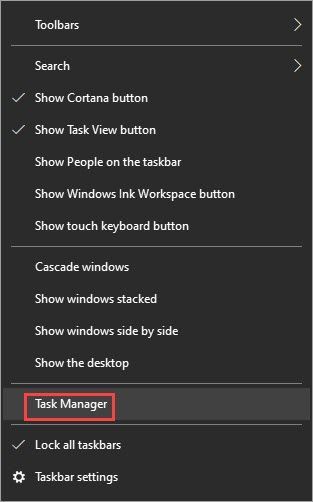
- کے نیچے عمل ٹیب پر، ان عملوں کو تلاش کریں جو میموری کو بڑھا رہے ہیں۔ مثال کے طور پر یہاں کروم کو لے لیں، اس پر دائیں کلک کریں پھر کلک کریں۔ کام ختم کریں۔ .
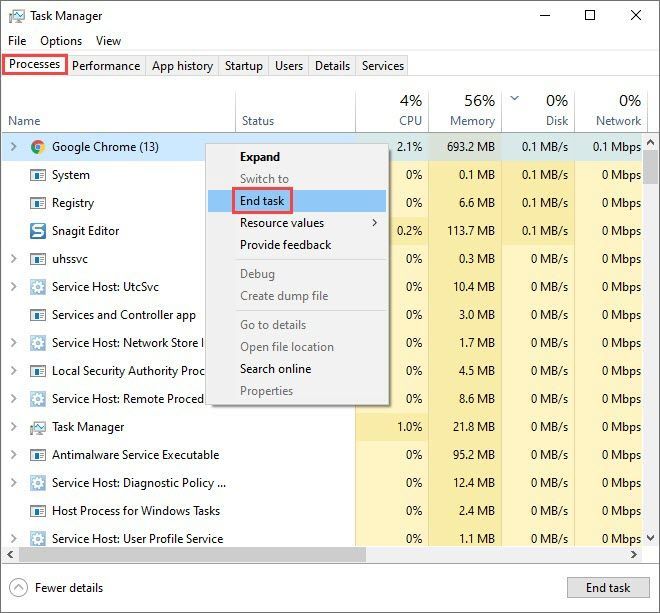
اگر میموری-ہاگنگ ایپس کو بند کرنے سے آپ کا مسئلہ حل نہیں ہوتا ہے، تو اگلا حل کرنے کی کوشش کریں۔
درست کریں 3: غیر ضروری سٹارٹ اپ اشیاء کو غیر فعال کریں۔
ضرورت سے زیادہ اسٹارٹ اپ پروگرام اور خدمات آپ کے لیپ ٹاپ کو ڈرامائی طور پر سست کر سکتی ہیں۔ آپ کو معلوم ہو سکتا ہے کہ یہاں تک کہ آپ وسائل سے محروم پروگرام استعمال نہیں کر رہے ہیں، آپ کا لیپ ٹاپ واقعی سست ہو سکتا ہے۔ اسٹارٹ اپ آئٹمز کو تلاش کرنے اور ان کو غیر فعال کرنے کا طریقہ یہاں ہے جن کی آپ کو ضرورت نہیں ہے:
- اپنے ٹاسک بار پر دائیں کلک کریں، پھر کلک کریں۔ ٹاسک مینیجر .
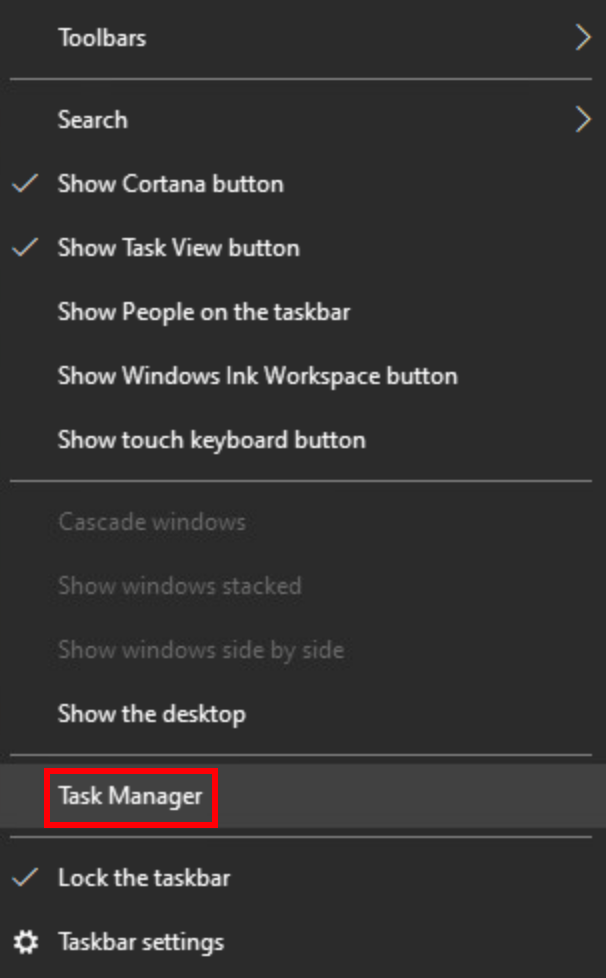
- پر سوئچ کریں۔ شروع ٹیب، اور غیر فعال وہ اشیاء جن کی آپ کو شروعات میں ضرورت نہیں ہے۔
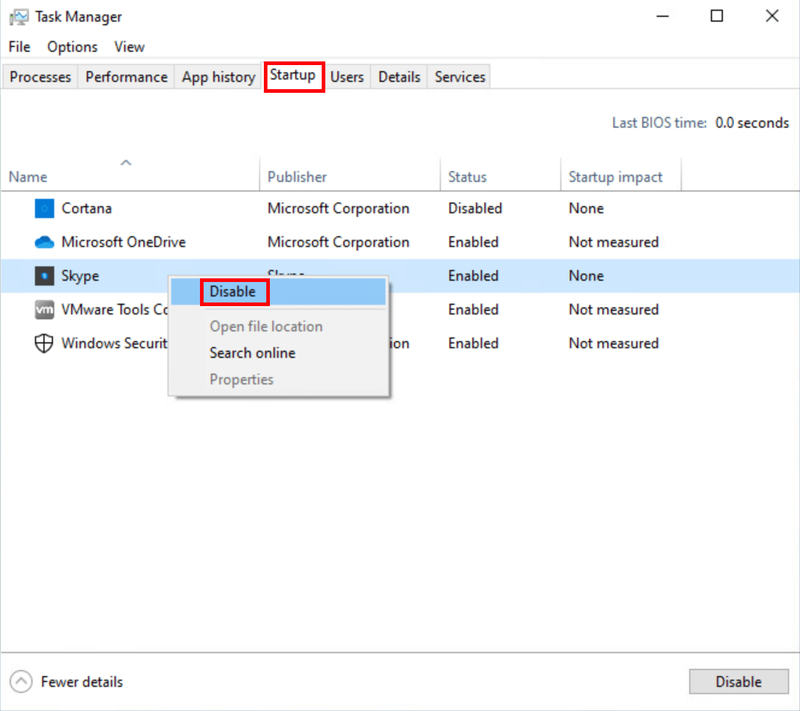
- اپنا لیپ ٹاپ دوبارہ شروع کریں۔
ٹیسٹ کریں کہ آیا آپ کا لیپ ٹاپ اب بھی سست چل رہا ہے۔ اگر اس سے مدد نہیں ملتی ہے، تو اگلی اصلاح پر جائیں۔
درست کریں 4: اپنے لیپ ٹاپ کو اپ ٹو ڈیٹ رکھیں
ونڈوز اپ ڈیٹ اب اور پھر نئی اپ ڈیٹس جاری کرتا ہے۔ آپ اس بات کو یقینی بنانا چاہتے ہیں کہ آپ ہمیشہ دستیاب اپ ڈیٹس کو انسٹال کرتے ہیں، اس لیے سسٹم کے کچھ کیڑے ٹھیک کیے جا سکتے ہیں جو آپ کے لیپ ٹاپ کو آسانی سے چلانے میں مدد کر سکتے ہیں۔ بس ان اقدامات پر عمل کریں:
- اپنے اسٹارٹ بٹن کے آگے سرچ بار میں ٹائپ کریں۔ اپ ڈیٹ ، پھر C پر کلک کریں۔ اپ ڈیٹس کے لئے ہیک .
(اگر آپ کو سرچ بار نظر نہیں آتا ہے تو اسٹارٹ بٹن پر کلک کریں اور آپ اسے پاپ اپ مینو میں تلاش کر لیں گے۔)
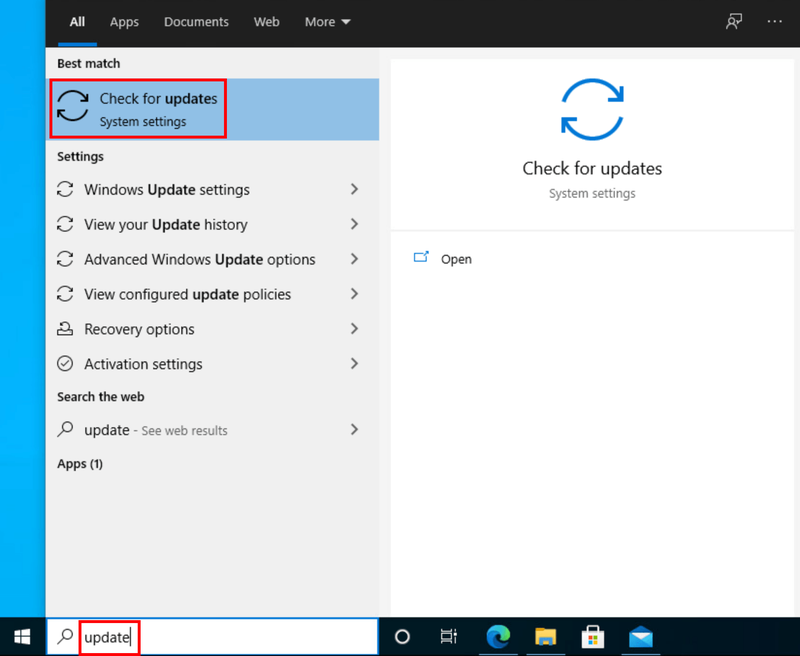
- ونڈوز کسی بھی دستیاب اپ ڈیٹس کے لیے اسکین کرے گا۔ اگر موجود ہیں۔ نہیں دستیاب اپڈیٹس، آپ کو ایک ملے گا۔ آپ اپ ٹو ڈیٹ ہیں۔ نشان آپ کلک بھی کر سکتے ہیں۔ تمام اختیاری اپ ڈیٹس دیکھیں اور اگر ضرورت ہو تو انسٹال کریں۔
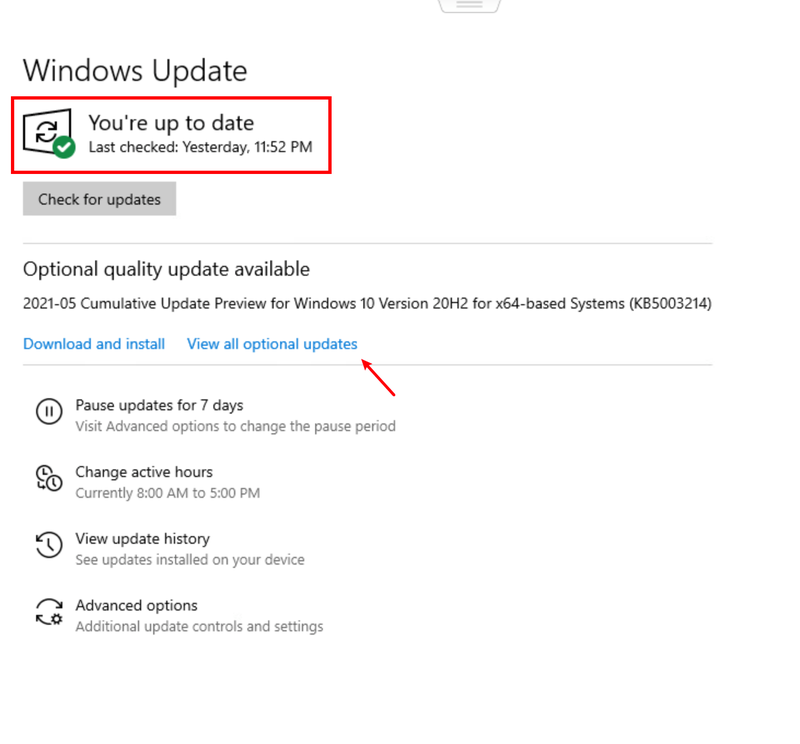
اگر دستیاب اپ ڈیٹس ہیں، تو کلک کریں۔ اپ ڈیٹس انسٹال کریں۔ . - اپنے پی سی کو اثر انداز ہونے کے لیے دوبارہ شروع کریں۔
اگر اس سے آپ کا مسئلہ حل نہیں ہوتا ہے تو اگلا حل کرنے کی کوشش کریں۔
درست کریں 5: اپنی ہارڈ ڈرائیو کو صاف کریں۔
جب آپ کی ہارڈ ڈرائیو بھری ہوئی ہو، یا بہت سارے پرانے پروگرام اور فائلیں ہوں، تو آپ کا لیپ ٹاپ سست ہو سکتا ہے۔ اپنی ہارڈ ڈرائیو کو باقاعدگی سے صاف کرنے سے مدد مل سکتی ہے، اور آپ دو چیزیں کر سکتے ہیں:
1: ڈسک کلین اپ ٹول استعمال کریں۔
2: بڑی فائلوں کے لیے کلاؤڈ اسٹوریج کا استعمال کریں۔
1: ڈسک کلین اپ ٹول استعمال کریں۔
ڈسک کلین اپ ٹول ونڈوز میں بلٹ ان فیچر ہے، اور اسے استعمال کرنا آسان ہے۔ یہاں ہے کیسے:
- اسٹارٹ بٹن کے آگے سرچ بار میں ٹائپ کریں۔ ڈسک صاف کرنا اور کلک کریں ڈسک صاف کرنا نتائج میں.
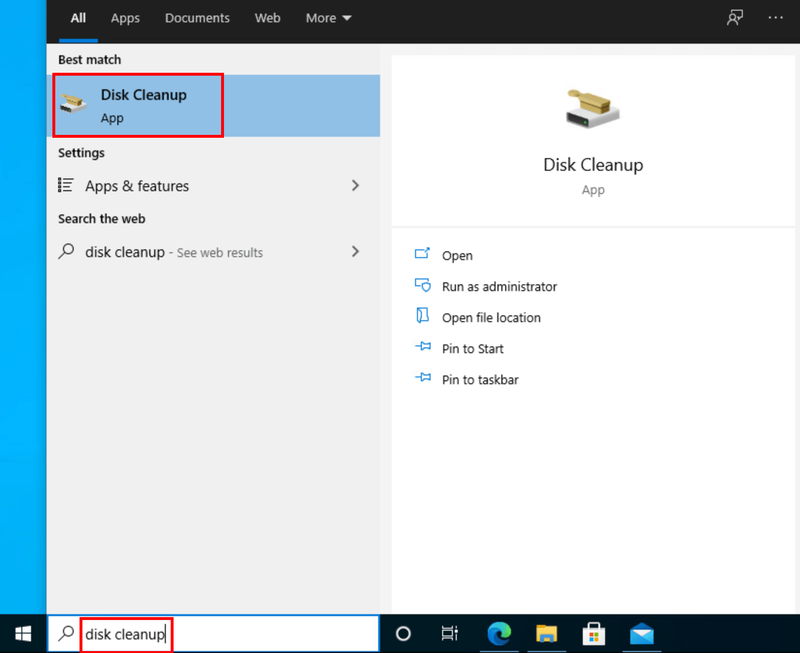
- ڈسک کلین اپ ٹول آپ کی فائلوں کو اسکین کرے گا اور آپ کو دکھائے گا کہ کیا ہٹایا جا سکتا ہے۔ اس بات کو یقینی بنائیں کہ آپ فائلوں کو حذف کرنے سے پہلے انہیں احتیاط سے دیکھیں۔
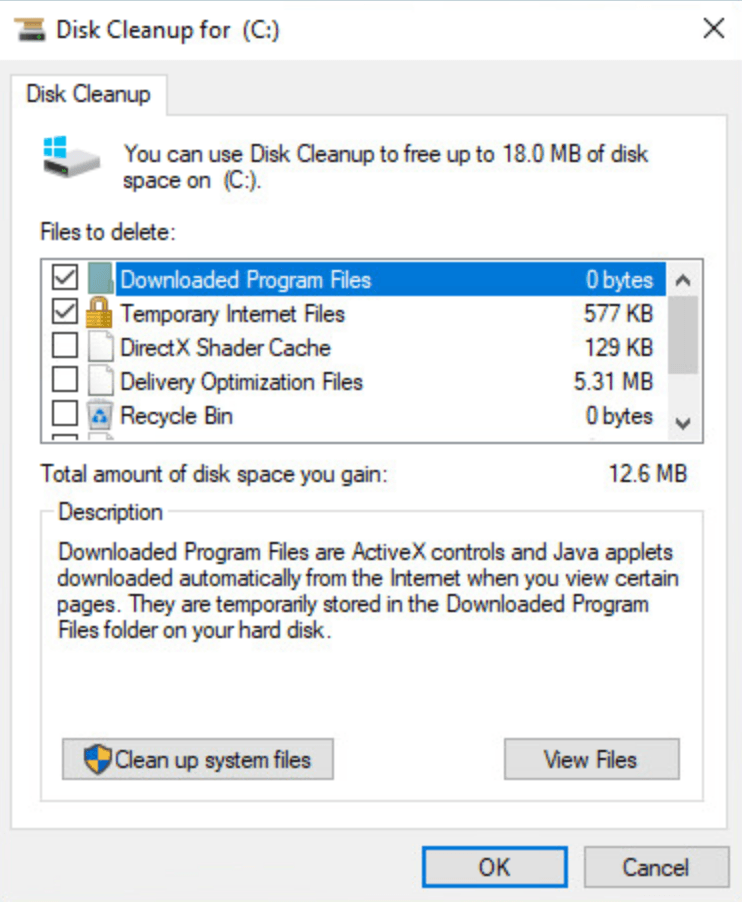
2: بڑی فائلوں کے لیے کلاؤڈ اسٹوریج کا استعمال کریں۔
بڑی فائلیں جیسے ویڈیوز اور مکمل پراجیکٹس کے لیے فائلیں کافی جگہیں لے سکتی ہیں۔ ان بڑی فائلوں کے لیے جنہیں آپ اکثر استعمال نہیں کرتے، کلاؤڈ اسٹوریج سروسز استعمال کرنے پر غور کریں۔
مائیکروسافٹ OneDrive ونڈوز صارفین کے لیے ایک اچھا انتخاب ہے۔ آپ مفت 5GB پلان کے لیے سائن اپ کر سکتے ہیں، یا 100GB پلان صرف .99 فی مہینہ میں منتخب کر سکتے ہیں۔ اگر آپ کو مزید سٹوریج کی ضرورت ہے، تو ایک 1000GB پلان بھی ہے جو Office 365 سبسکرپشن کے ساتھ آتا ہے۔
اگر آپ کی ہارڈ ڈرائیو کو صاف کرنے سے مسئلہ حل نہیں ہوتا ہے، تو اگلا حل کرنے کی کوشش کریں۔
6 درست کریں: اپنے ڈرائیوروں کو اپ ڈیٹ کریں۔
اگر آپ کے کچھ ڈرائیور ضروری کام فراہم کرنے کے لیے بہت پرانے ہیں، تو آپ کا لیپ ٹاپ سست ہو سکتا ہے۔ یہ تب ہوتا ہے جب آپ کو اپنے ڈرائیوروں کو اپ ڈیٹ کرنے کی ضرورت ہوتی ہے۔
اپنے لیپ ٹاپ کے لیے صحیح ڈرائیور حاصل کرنے کے دو طریقے ہیں: دستی طور پر یا خود بخود .
دستی ڈرائیور اپ ڈیٹ - آپ ڈیوائس مینیجر کے ذریعے اپنے ڈرائیوروں کو اپ ڈیٹ کر سکتے ہیں۔ ڈیوائس مینیجر کے مشورے کے مطابق کوئی بھی دستیاب اپ ڈیٹ انسٹال کریں، اور مسئلہ کو جانچنے کے لیے اپنے لیپ ٹاپ کو دوبارہ شروع کریں۔
خودکار ڈرائیور اپ ڈیٹ - اگر آپ کے پاس اپنے ڈرائیوروں کو دستی طور پر اپ ڈیٹ کرنے کے لیے وقت، صبر، یا کمپیوٹر کی مہارت نہیں ہے، تو آپ اسے ڈرائیور ایزی کے ساتھ خودکار طور پر کر سکتے ہیں۔ ڈرائیور ایزی خود بخود آپ کے سسٹم کو پہچان لے گا اور درست ڈرائیوروں کو تلاش کرے گا جن کو اپ ڈیٹ کرنے کی ضرورت ہے، اور آپ کا ونڈوز ورژن، پھر یہ انہیں صحیح طریقے سے ڈاؤن لوڈ اور انسٹال کرے گا:
1) ڈرائیور ایزی کو ڈاؤن لوڈ اور انسٹال کریں۔
2) ڈرائیور ایزی کو چلائیں اور کلک کریں۔ جائزہ لینا بٹن ڈرائیور ایزی پھر آپ کے کمپیوٹر کو اسکین کرے گا اور ڈرائیوروں میں کسی بھی پریشانی کا پتہ لگائے گا۔ 
3) پر کلک کریں۔ اپ ڈیٹ خود بخود ڈرائیوروں کے درست ورژن کو ڈاؤن لوڈ کرنے کے لیے جھنڈے والے ڈرائیوروں کے آگے بٹن، پھر آپ انہیں دستی طور پر انسٹال کر سکتے ہیں (آپ یہ مفت ورژن کے ساتھ کر سکتے ہیں)۔ مثال کے طور پر، میں اپنے گرافکس ڈرائیور اور نیٹ ورک اڈاپٹر ڈرائیورز کو اپ ڈیٹ کرنا چاہتا ہوں، بس کلک کریں۔ اپ ڈیٹ اور ہدایات پر عمل کریں۔
یا کلک کریں۔ تمام تجدید کریں کا درست ورژن خود بخود ڈاؤن لوڈ اور انسٹال کرنے کے لیے تمام وہ ڈرائیور جو آپ کے سسٹم پر غائب یا پرانے ہیں۔ (اس کے لیے پرو ورژن کی ضرورت ہے جو مکمل سپورٹ اور 30 دن کی منی بیک گارنٹی کے ساتھ آتا ہے۔ جب آپ اپ ڈیٹ آل پر کلک کریں گے تو آپ کو اپ گریڈ کرنے کا اشارہ کیا جائے گا۔) 
اگر آپ کو مدد کی ضرورت ہو تو براہ کرم رابطہ کریں۔ ڈرائیور ایزی کی سپورٹ ٹیم پر support@drivereasy.com .
اپنے لیپ ٹاپ کو نئے ڈرائیوروں کے اثر میں آنے کے لیے دوبارہ شروع کریں۔ اگر ڈرائیوروں کو اپ ڈیٹ کرنے سے آپ کا مسئلہ حل نہیں ہوتا ہے، تو اگلے حل پر جائیں۔
درست کریں 7: وائرس اور مالویئر کے لیے اسکین کریں۔
وائرس اور مالویئر نہ صرف آپ کے لیپ ٹاپ کو سست کریں گے بلکہ آپ کے لیپ ٹاپ کو معلومات کے رساو اور سیکیورٹی حملوں جیسے خطرات سے بھی دوچار کر دیں گے۔ آپ اپنے لیپ ٹاپ کو ہیک ہونے سے روکنے کے لیے مستقل بنیادوں پر وائرس اسکین چلانا چاہتے ہیں۔
اسے کرنے کے کئی طریقے ہیں۔ آپ اپنے لیپ ٹاپ کو اسکین کرنے اور کسی بھی پریشانی کو دور کرنے کے لیے Windows Defender کا استعمال کر سکتے ہیں۔ اگر آپ پیشہ ورانہ اینٹی وائرس ٹولز کو ترجیح دیتے ہیں، تو ہمارے پاس کچھ سفارشات ہیں:
اگر وائرس اور مالویئر کو اسکین کرنے سے آپ کا مسئلہ حل نہیں ہوتا ہے تو آخری حل کرنے کی کوشش کریں۔
ٹھیک 8: براؤزر کیش کو صاف کریں۔
اگر آپ کا لیپ ٹاپ آہستہ چلتا ہے خاص طور پر جب آپ ویب براؤز کر رہے ہوتے ہیں، تو یہ ممکنہ طور پر ضرورت سے زیادہ کیش کا نتیجہ ہے۔ یہ آپ کے براؤزر کیش کو صاف کرنے کے لیے صرف چند آسان اقدامات کرتا ہے۔ ذیل میں اسے کروم پر کرنے کی ایک مثال دی گئی ہے، لیکن دوسرے براؤزرز کے لیے اقدامات ایک جیسے ہونے چاہئیں۔
(زیادہ تر براؤزرز کے لیے، آپ کو دبانے سے براؤزر کیش کو صاف کرنے کے قابل ہونا چاہیے۔ Ctrl اور شفٹ اور حذف کریں۔ آپ کے کی بورڈ پر۔)

امید ہے کہ یہ مضمون مدد کرے گا اور آپ کا HP لیپ ٹاپ اب آسانی سے چل رہا ہے! اگر آپ کے کوئی سوالات یا مشورے ہیں تو براہ کرم بلا جھجھک تبصرہ کریں۔
- موبائل فون
- قانون
- لیپ ٹاپ
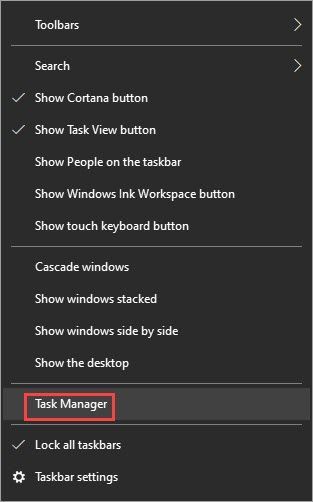
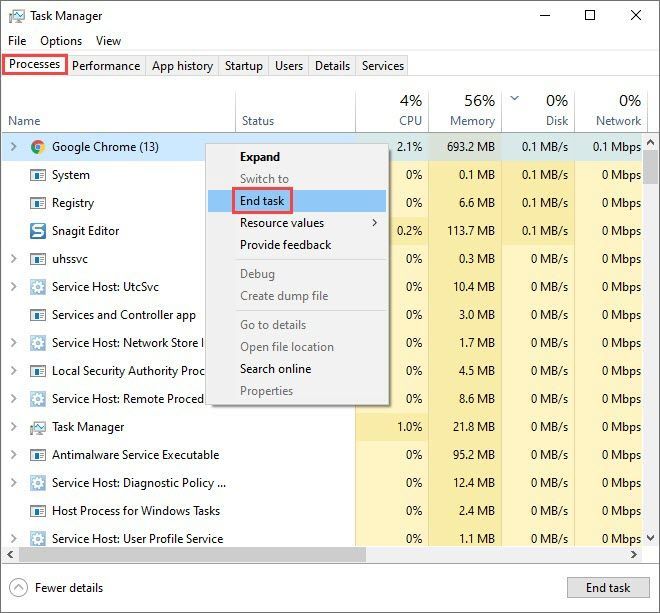
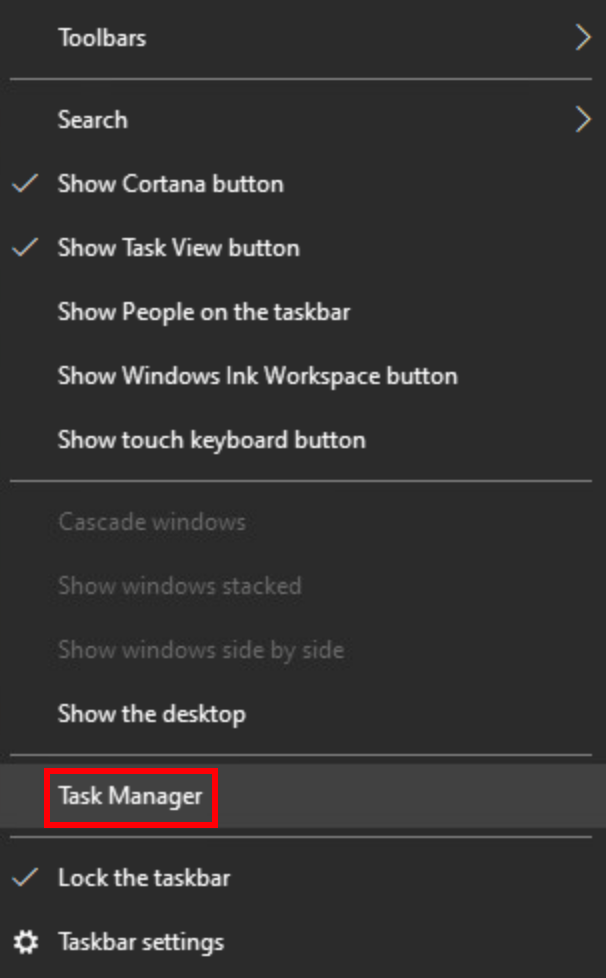
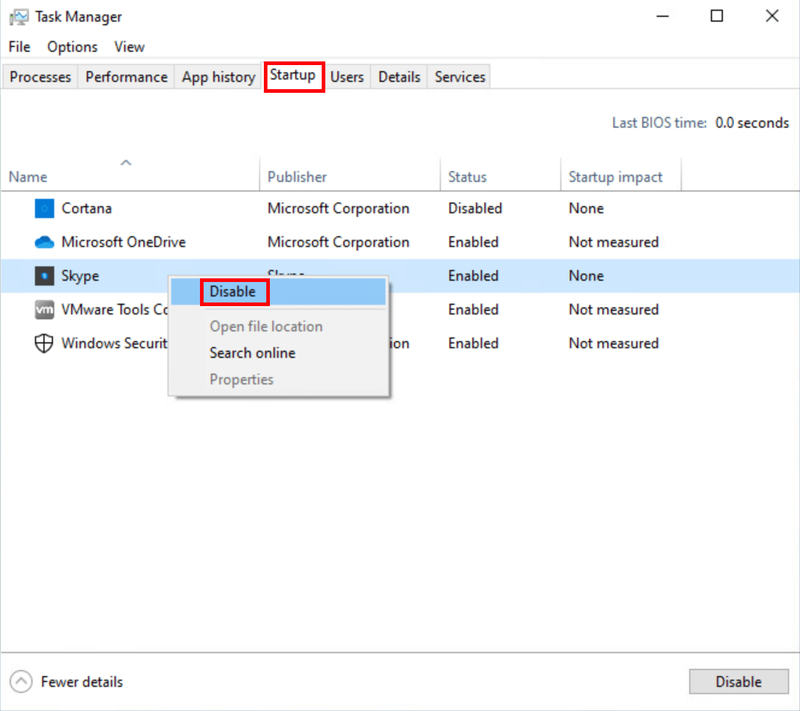
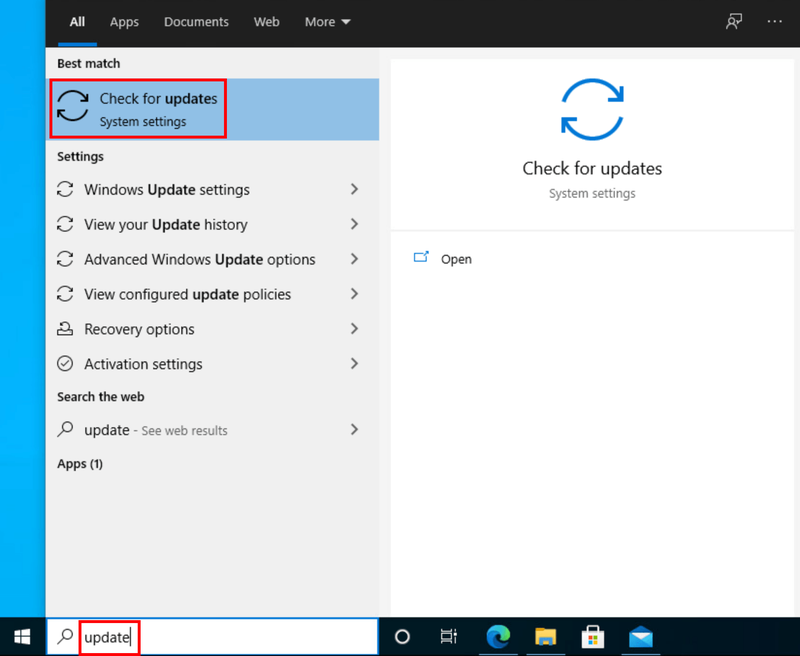
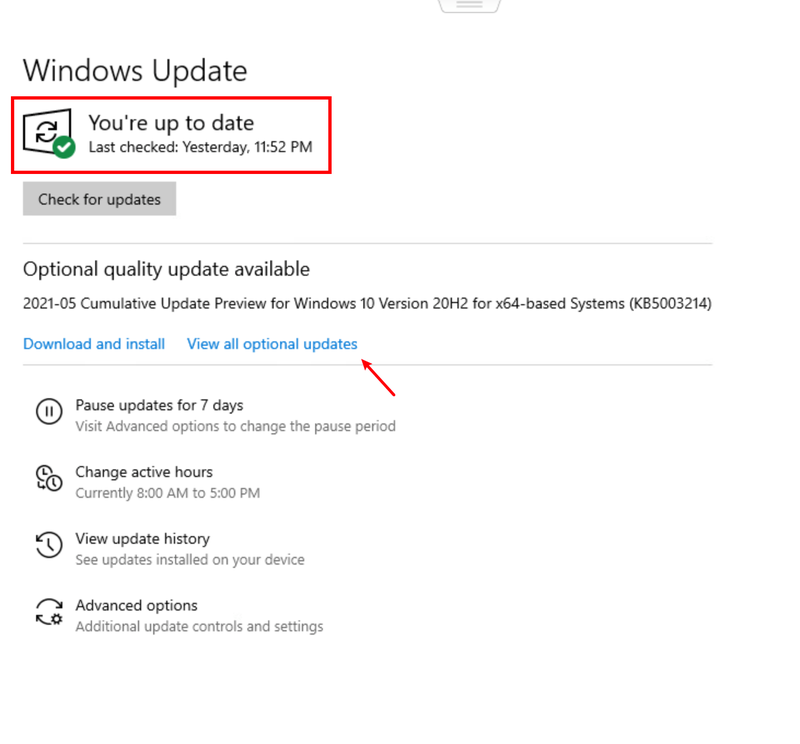
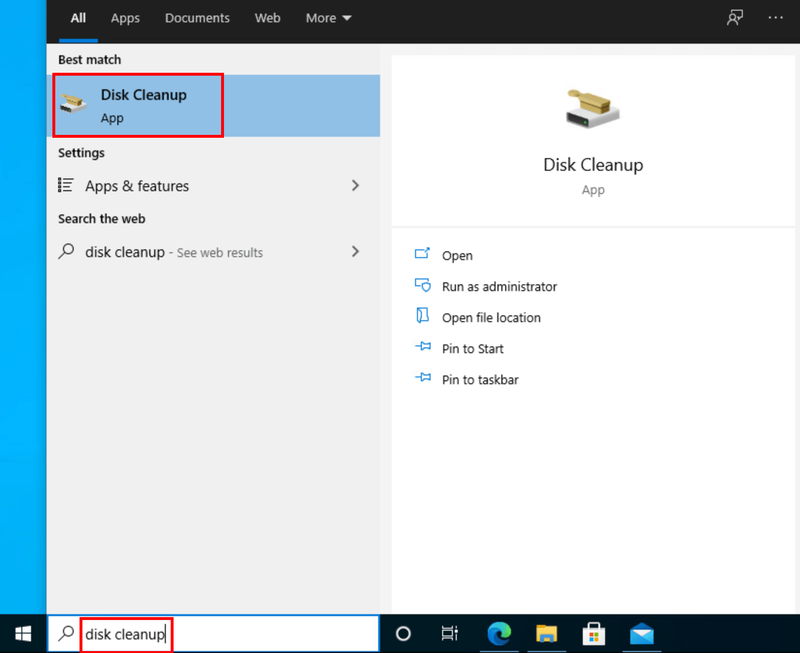
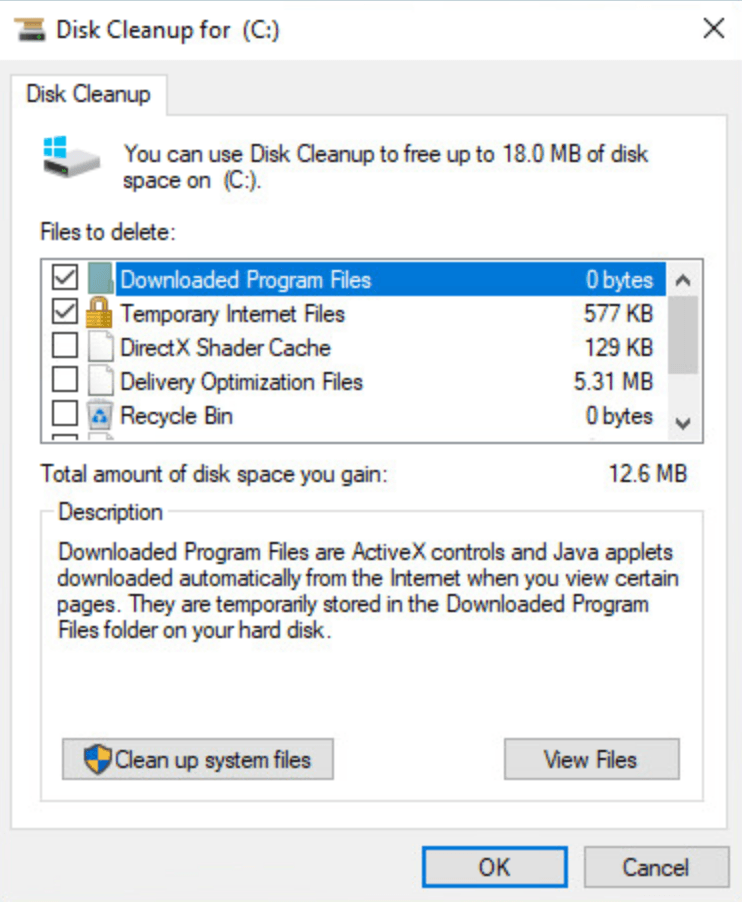


![[حل شدہ] DS4 ونڈوز کام نہیں کر رہی / ڈرائیور انسٹال ناکام](https://letmeknow.ch/img/knowledge/65/ds4-windows-not-working-driver-install-failed.jpg)
![[حل شدہ] شورش: ریت کا طوفان تباہ ہوتا رہتا ہے۔](https://letmeknow.ch/img/knowledge/97/insurgency-sandstorm-keeps-crashing.jpg)

![[حل شدہ] سائبرپنک 2077 ایشوز کو بھاپ پر ڈاؤن لوڈ کریں](https://letmeknow.ch/img/program-issues/72/cyberpunk-2077-download-issues-steam.jpg)
